Daptar eusi
Ngitung bunga mangrupikeun tugas umum di perbankan, LSM, sareng organisasi kauangan sanés. Urang tiasa ngalakukeun éta gancang pisan sareng gampang dina Excel nganggo rumus atanapi fungsi manual. Tina artikel ieu, anjeun bakal diajar sababaraha cara ngagunakeun rumus ngitung bunga majemuk bulanan dina Microsoft Excel kalayan ilustrasi anu jelas.
Unduh Buku Latihan
Anjeun tiasa ngaunduh témplat Excel gratis ti dieu sareng prakna nyalira.
Itung Bunga Sanyawa Bulanan.xlsx
Bunga Sanyawa sareng Periode Sanyawa Bulanan
Bunga majemuk nya éta total bunga anu ngawengku bunga asli jeung bunga pokok anu diropéa anu dievaluasi ku cara nambahkeun pokok asli kana bunga anu dibayar. Ieu mangrupikeun bunga anu anjeun pikahoyong dina poko awal anjeun sareng dina bunga anu anjeun hasilkeun kalayan ngalangkungan unggal période gabungan. Sarta eta disebut bunga majemuk bulanan lamun bunga ieu diperparah sanggeus unggal 12 bulan ngaliwatan sakabeh sataun. Éta ogé katelah 'Bunga bunga' sareng jumlahna langkung gancang tibatan bunga sederhana .
Rumus Matematika Dasar:

Dimana,
I = Bunga gabungan.
P = Pokok aslina.
r = Suku bunga dina persentase per taun.
n = Waktu dina taun.
Conto Matematika:
Anggap peminjamnginjeum $5000 kalawan suku bunga taunan 10% salila 5 taun.
Jadi nurutkeun rumus matematika, bunga majemuk bulanan bakal-
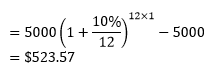

3 Rumus Ngitung Bunga Sanyawa Bulanan dina Excel
Rumus 1: Ngitung Bunga Sanyawa Bulanan sacara Manual dina Excel Ngagunakeun Rumus Dasar
Dina metode ieu, urang bakal ngagunakeun rumus matematika dasar pikeun ngitung bunga majemuk bulanan dina Excel.
Misalkeun hiji klien nginjeum $10000 dina laju 5% salila 2 taun ti bank. Ayeuna hayu urang milarian suku bunga bulanan nganggo rumus di luhur dina Excel.
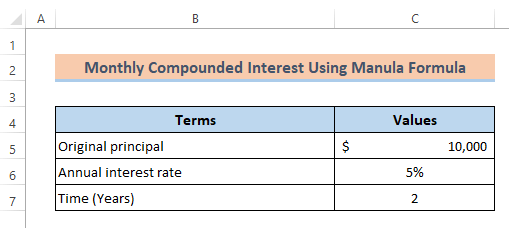
Léngkah-léngkah:
- Sél C5 ngandung poko aslina (Nilai ayeuna). Urang kedah ngalikeun nilai ieu sareng tingkat bunga. Janten ketik
=C5*
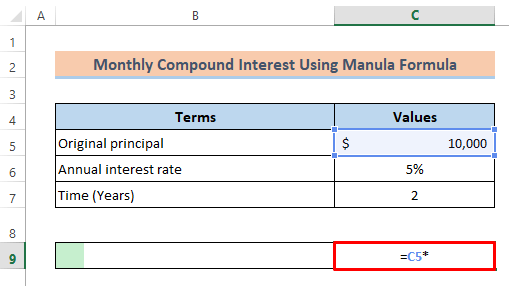
- Dina hal ieu, salaku bunga anu bakal dikompaun bulanan, jadi urang kudu ngabagi taunan. suku bunga ku 12.

- Salaku bunga bakal dikompaun 12 kali dina sataun jadi urang kudu mere rujukan sél dimana jumlah taun. disebatkeun supados urang tiasa ngalikeun 12 sareng sababaraha taun. Jadi rumus di jero sél jadi
=C5*(1+(C6/12))^(12*C7).

- Terus urang geus ngurangan Sél C5 nu ngandung poko aslina pikeun meunangkeun bunga. Tungtungna, rumusna janten-
=C5*(1+(C6/12))^(12*C7)-C5 
- Ayeuna pencét tombol Lebetkeun tombol.
Tina gambar di handap ieu, anjeun tiasa ningali yén kami parantos suksés ngitung bunga majemuk bulanan.

Maca deui: Kumaha Ngagunakeun Rumus Bunga Sanyawa dina Excel
Rumus 2: Ngagunakeun Fungsi Excel FV Pikeun Ngitung Bunga Sanyawa Bulanan
Fungsi FV mulangkeun nilai investasi nu bakal datang.
Sintaksis Fungsi FV:
=FV(rate,nper,pmt,[pv],[type]) Argumen:
rate(argumentasi diperlukeun) – Suku bunga per période.
nper (argumen diperlukeun) – Jumlah periode pamayaran.
pmt (argumen opsional) – Ieu nangtukeun pamayaran per période . Upami urang nyingkahan argumen ieu, urang kedah nyayogikeun argumen PV.
[pv](argumen opsional) – Ieu nangtukeun nilai ayeuna (PV) tina investasi éta. Lamun disingkahkeun, standar ka nol. Upami urang ngaleungitkeun, urang kedah nyayogikeun argumen Pmt.
[tipe] (argumen opsional) – Ieu nangtukeun naha gajih dijieun dina awal atawa dina ahir taun. Bakal jadi 0 lamun upah dijieun dina ahir periode atawa 1 lamun upah dijieun dina awal periode.
Ayeuna, tuturkeun léngkah di handap ieu.
Léngkahna:
- Kahiji, urang kudu nangtukeun laju dina fungsi FV . Salaku urang milarian bunga majemuk bulanan, kuring parantos ngabagi tingkat taunan ku 12 . Janten ketik
=FV(C6/12,dina Sél C9.

- Terus urang kudu nangtukeun total période jadi Kuring geus kalikeun waktu dina taun( C7 ) ku 12 pikeun total période bulanan.

- Salaku urang teu nambahan jumlah tambahan kana nilai pokok aslina di antara periode investasi, éta naha urang bakal nempatkeun '0' pikeun 'pmt.' Jadi rumus di jero sél jadi
=FV(C6/12,C7*12,0,.

- Engke, Salaku urang investasi $10000 salaku poko aslina sarta kami geus ngaleungitkeun nilai pikeun 'pmt' éta naha kuring baris ngagunakeun rujukan sél Sél. C5 kalawan tanda négatip (-) pikeun ' PV .' Ku kituna, ngetik
=FV(C6/12,C7*12,0,-C5).
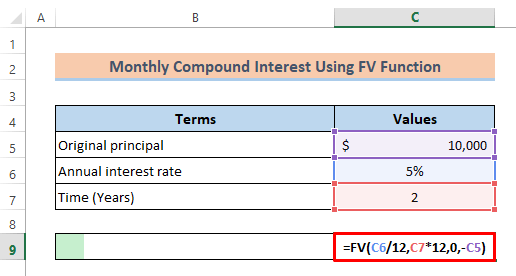
- Ahirna, urang kudu ngurangan pokok aslina tina nilai hareup pikeun meunangkeun bunga. Jadi pamungkas, rumusna bakal-
=FV(C6/12,C7*12,0,-C5)-C5 
- Sanggeus éta ngan pencét Lebetkeun tombol pikeun hasil.
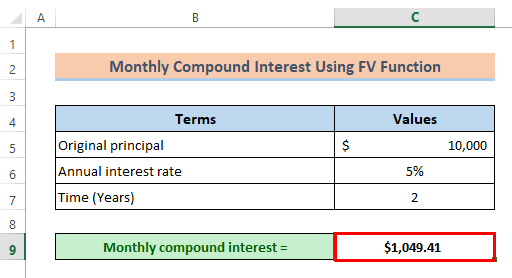
Bacaan Sarupa:
- A Daily Kalkulator Bunga Sanyawa dina Excel (Templat Digantelkeun)
- Kumaha carana ngitung bunga majemuk pikeun deposit ulang dina Excel!
- Rumus Bunga Sanyawa dina Excel: Kalkulator sareng Sadaya Kriteria
Rumus 3: Larapkeun Fungsi Excel FVSCHEDULE Pikeun Ngitung Bunga Sanyawa Bulanan
Fungsi FVSCHEDULE mulih nilai kahareup hiji investasi kalawan variabelsuku bunga.
Sintaksis Fungsi FVSCHEDULE:
=FVSCHEDULE(principal, schedule) Argumen:
Principal (argumen diperlukeun) – Nilai ayeuna investasi.
Jadwal (argumen diperlukeun) – Asép Sunandar Sunarya nilai nu nyadiakeun jadwal tina suku bunga pikeun dilarapkeun ka poko.
Kami geus dirobah dataset dieu saperti dina gambar di handap ieu. Ayeuna hayu urang nerapkeun fungsi FVSCHEDULE pikeun ngitung bunga majemuk bulanan.

- Ti mimiti, urang kudu ngasupkeun nilai ayeuna dina fungsi FVSCHEDULE . Janten ketik
=FVSCHEDULE(C5,dina Sél C10 .
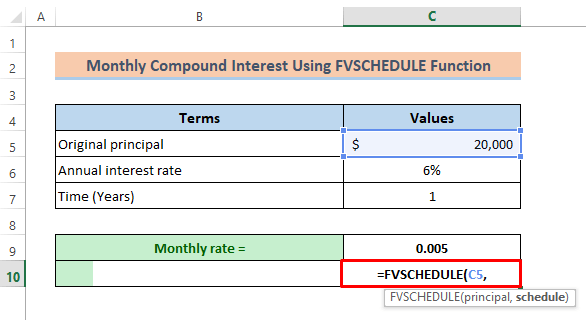
- Ayeuna urang kedah ngiringan jadwal suku bunga salaku Asép Sunandar Sunarya. Pikeun sataun jadwal bulanan 12 kali jadi kuring geus dibagi laju taunan ku 12 dina Sél C9 .

- Pasang nilai ieu 12 kali salaku Asép Sunandar Sunarya dina rumus. Ketik
=FVSCHEDULE(C5,{0.005,0.005,0.005,0.005,0.005,0.005,0.005,0.005,0.005,0.005,0.005,0.005}).

- Pamustunganana, ngan saukur ngurangan pokok aslina. Jadi rumus ahirna bakal kieu-
=FVSCHEDULE(C5,{0.005,0.005,0.005,0.005,0.005,0.005,0.005,0.005,0.005,0.005,0.005,0.005})-C5 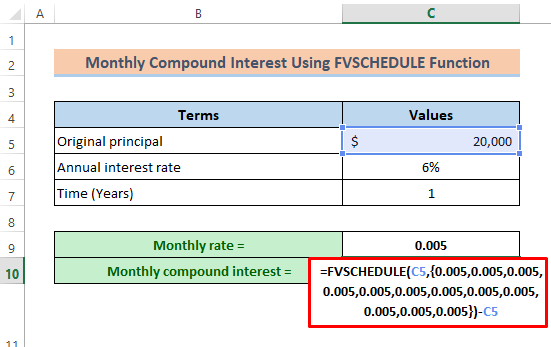
- Samentawis ayeuna, kantun klik Asupkeun tombol pikeun hasilna.

Kacindekan
Mugi-mugi sadaya cara anu dijelaskeun di luhur bakal cukup ogé ngagunakeun rumus pikeun ngitung bunga sanyawa bulanan di Excel. Punten naroskeun patarosan naon waé dina bagian koméntar sareng punten pasihan kuring tanggapan.

